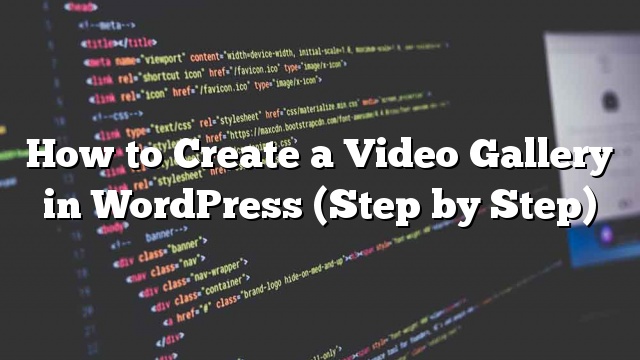Recentemente, um usuário nos perguntou como criar uma galeria de vídeos no WordPress. O WordPress facilita a incorporação de vídeos em suas postagens de blog, mas não permite que você crie galerias de vídeos fora da caixa. Neste artigo, mostraremos como criar facilmente uma galeria de vídeos no WordPress.
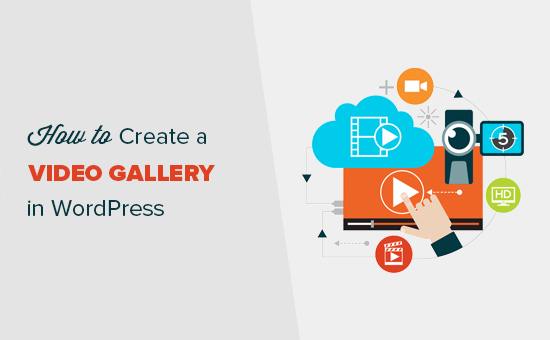
Quando e por que criar uma galeria de vídeos no WordPress
O WordPress facilita a incorporação de vídeos em suas postagens no blog, simplesmente digitando os URLs do vídeo. Também pode exibir vídeos hospedados em seu próprio site.
No entanto, você nunca deve fazer upload de vídeos para o WordPress. Os vídeos são arquivos grandes e atendê-los diretamente podem causar problemas com seu serviço de hospedagem do WordPress.
Você pode facilmente adicionar um único vídeo às suas postagens, e se você quisesse mostrar vários vídeos em uma página?
Uma maneira de fazer isso é adicionando um vídeo após o outro. Enquanto isso, ele cria uma experiência de usuário desagradável porque requer muita rolagem.
Não seria melhor se você pudesse criar uma galeria de vídeos com miniaturas, como uma galeria de fotos? Isso permitiria que você exibisse mais vídeos em menos espaço, utilizando uma grade móvel amigável.
Vamos dar uma olhada em como criar facilmente uma galeria de vídeos no WordPress.
Método 1: Criar uma Galeria de Vídeos no WordPress com a Galeria Envira
Para esse método, usaremos o plugin Envira Gallery. É o melhor plugin de galeria do WordPress no mercado. Ele também possui um addon de vídeos que permite criar belas galerias de vídeos sensíveis ao celular no WordPress.
Envira Gallery é um plugin pago, e você precisará pelo menos de seu plano profissional para acessar o addon de vídeos.
A primeira coisa que você precisa fazer é instalar e ativar o plugin Envira Gallery. Para mais detalhes
Após a ativação, você precisa visitar Galeria Envira »Configurações para adicionar sua chave de licença. Você pode encontrar essas informações da sua conta no site da Galeria Envira.
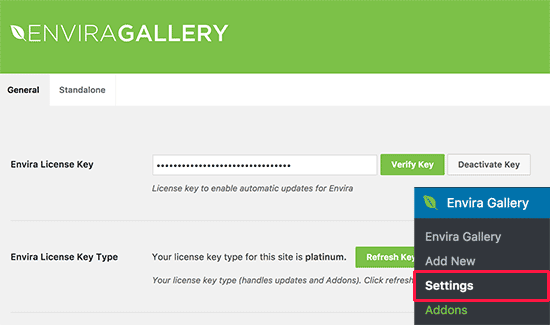
Em seguida, você precisa ir para o Galeria Envira »Addons página. Você verá todos os addons disponíveis para você instalar. Procure o complemento de vídeos e instale-o.
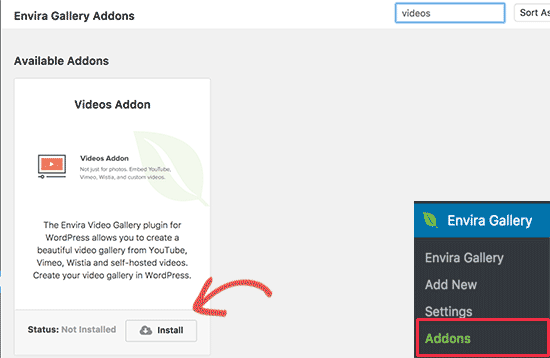
Envira Gallery agora irá buscar e instalar o addon de vídeos. Depois disso, você precisa clicar em ‘Ativar’ para começar a usá-lo em seu site.
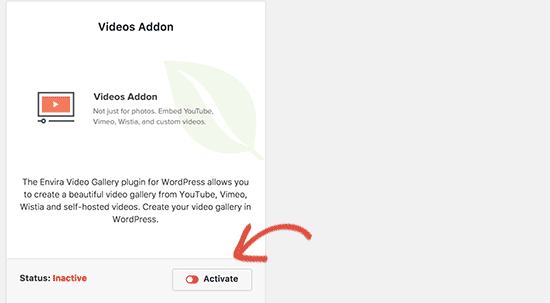
Agora você está pronto para criar sua primeira galeria de vídeos.
Dirija-se ao Galeria Envira »Adicionar novo para criar sua galeria. Primeiro, você precisa fornecer um título para sua galeria.
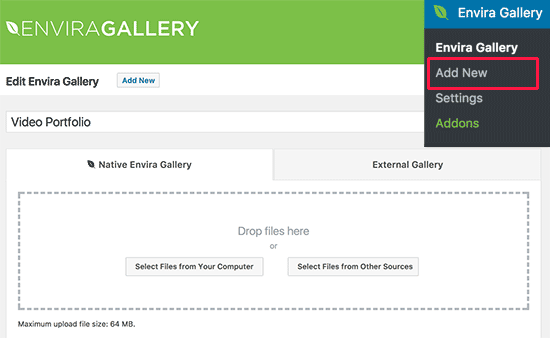
A Galeria Envira pode criar uma galeria de vídeos de vídeos auto-hospedados, bem como vídeos hospedados no YouTube, Vimeo e Wistia. Recomendamos o uso de serviços de hospedagem de vídeo de terceiros para uma melhor experiência do usuário.
Primeiro, você precisará fazer o upload de seus vídeos para o YouTube ou o Vimeo. Depois disso, clique no botão ‘Selecionar vídeos de outras fontes’ para continuar.
Isso exibirá o menu pop-up Inserir mídia onde você precisa clicar no ‘Inserir vídeos’ link na coluna da esquerda.
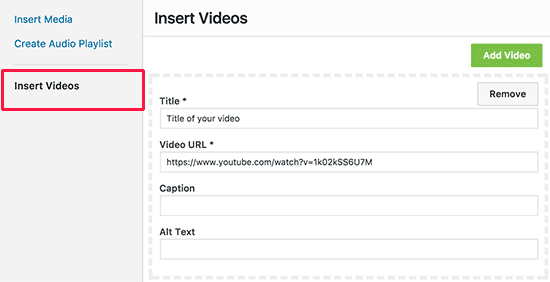
Você precisa clicar no botão “Adicionar Vídeo” para inserir o título e o URL do vídeo.
Para adicionar mais vídeos, clique no botão ‘Adicionar Vídeo’ novamente. Sinta-se livre para adicionar tantos vídeos quanto você precisa.
Depois de adicionar todos os vídeos que deseja mostrar na galeria, clique no botão ‘Inserir na galeria’ para continuar.
Envira agora irá buscar as miniaturas dos seus vídeos e mostrá-los na seção de imagens.
Você pode editar vídeos a qualquer momento clicando no ícone ‘lápis’ ou remover qualquer vídeo. Você também pode adicionar mais vídeos, se necessário.
Sua galeria de vídeos está quase pronta. Vamos configurar as configurações da galeria de vídeos.
Comece clicando no separador ‘Config’ na coluna da esquerda e sob as opções ‘Número de colunas da Galeria’, selecione o layout de duas ou três colunas.
Isso garante que suas miniaturas de vídeo aparecem bem com espaço adequado entre cada vídeo.
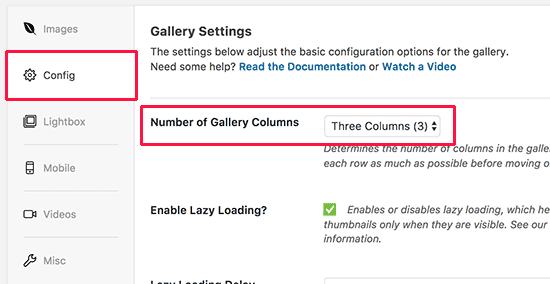
Agora vamos adicionar o botão play às miniaturas do seu vídeo.
Mude para a guia ‘Vídeos’ e marque a caixa ao lado da opção ‘Exibir ícone de reprodução sobre a imagem da galeria’.
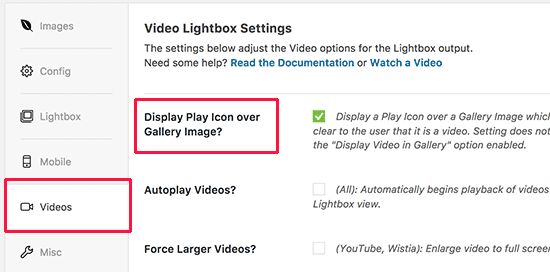
A sua galeria de vídeos já está pronta. Vá em frente e clique no botão de publicação para disponibilizar a sua galeria de vídeos para o WordPress.
Exibir galeria de vídeos em seu site
A Galeria Envira facilita a exibição de sua galeria de vídeos em qualquer postagem ou página do WordPress. Você também pode exibir a galeria em uma barra lateral.
Vamos criar uma nova página no WordPress e dar-lhe um título apropriado, por exemplo: ‘Vídeos’.
Em seguida, clique no botão ‘Adicionar galeria’ no topo do editor de postagens.
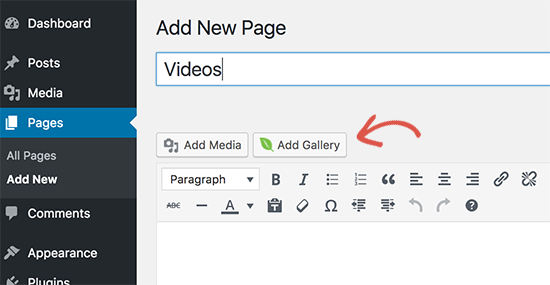
Isso abrirá um popup onde você verá sua galeria de vídeos. Clique para selecioná-lo e clique no botão Inserir.
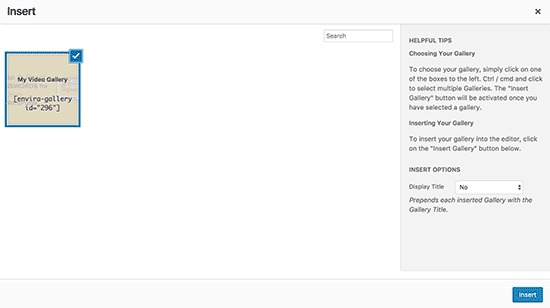
O shortcode da Galeria Envira agora aparecerá no seu editor de postagens.
Agora você pode atualizar ou publicar sua página e visitar a página para ver sua galeria de vídeos em ação.
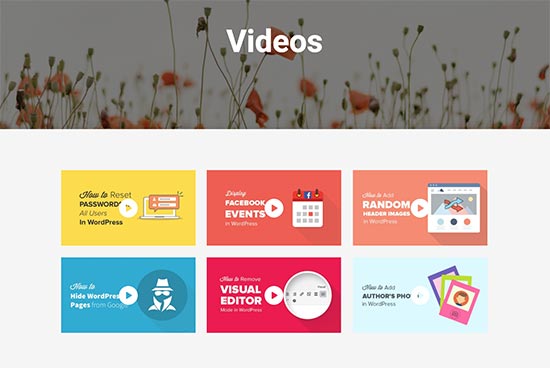
A melhor parte é que clicar em um item de vídeo irá abri-lo em um pop-up da lightbox com modo de teatro. Isso oferece uma experiência de visualização muito melhor para seus usuários.
Eles poderão visualizar o vídeo sem sair do seu site, e eles também podem procurar outros vídeos na galeria, clicando nas miniaturas abaixo do jogador.
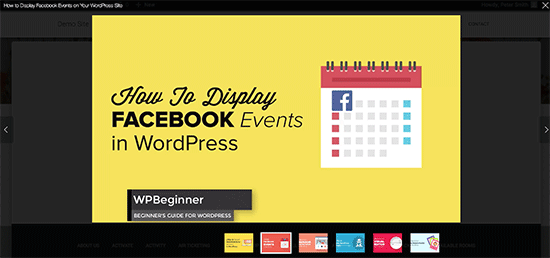
Método 2: Criar uma Galeria de Vídeos no WordPress com a Galeria de Canal do YouTube
Este método requer uma chave da API do YouTube para funcionar, o que torna o processo um pouco mais longo. Não se preocupe, vamos buscá-lo através dele.
A primeira coisa que você precisa fazer é instalar e ativar o plugin do YouTube Channel Gallery. Para mais detalhes
Em seguida, você precisa dirigir-se ao site do Google Developer Console para gerar uma chave da API do YouTube.
Clique no botão ‘Selecionar um projeto’ no canto superior esquerdo da tela e clique no botão Adicionar.
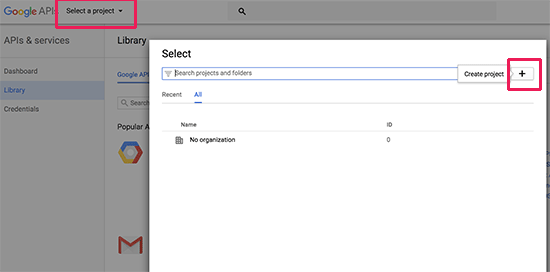
Na próxima tela, você precisa fornecer um nome para seu projeto e concordar com os termos de serviço. Depois disso, clique no botão Criar para continuar.
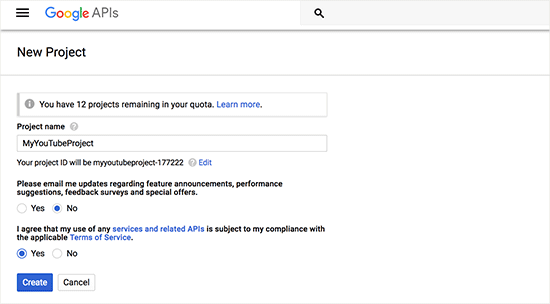
Em seguida, você precisa clicar na Biblioteca da API e, em seguida, selecionar o link da API de dados do YouTube.
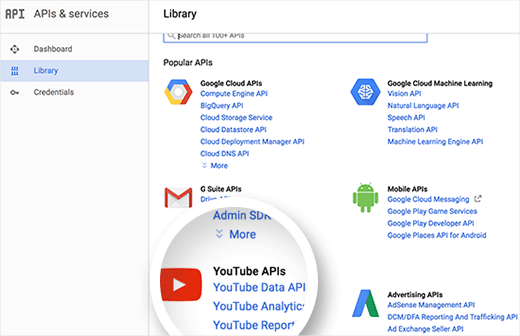
Isso o levará à página de detalhes da API onde você precisa clicar no link Ativar para ativar esta API para o seu projeto.
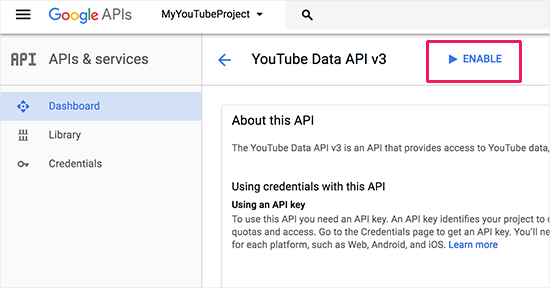
O console do desenvolvedor agora habilitará a API para o seu projeto. Você ainda precisa criar credenciais para acessar a chave da API.
Clique no botão ‘Criar credenciais’ para continuar.
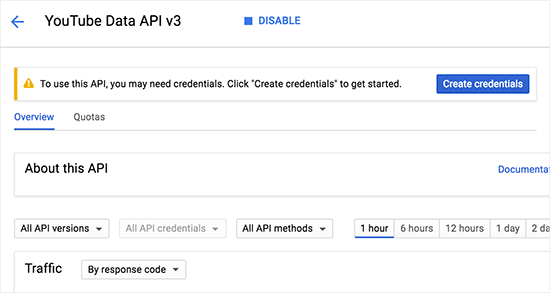
Agora você precisa inserir como você estará usando a chave da API. Para a opção “Onde você vai chamar a API da?”, Selecione ‘Navegador da Web (JavaScript)’ e selecione ‘Dados Públicos’ na opção ‘Quais os dados você estará acessando?’.
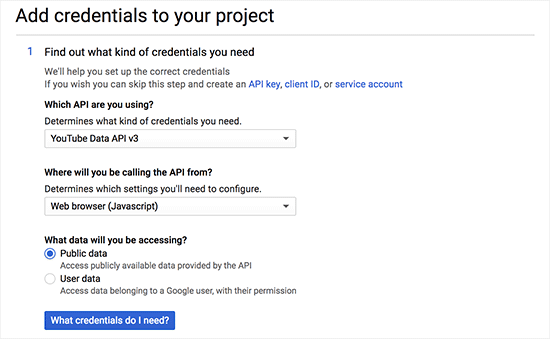
Clique no botão “Quais credenciais eu preciso” para continuar.
O console do desenvolvedor agora mostrará sua chave da API. Você precisa copiar e colar esta chave de API em um arquivo de texto simples. Você precisará mais tarde para criar galerias de vídeos.
Há um último passo restante que é restringir a sua chave API para ser usado apenas em seu site. Para fazer isso, clique no link Restringir chave mostrado na tela da sua API.
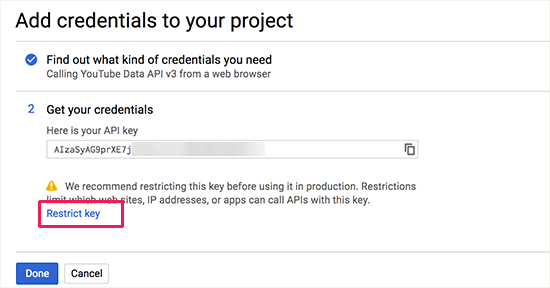
Na página restrições, selecione a opção Referentes HTTP e, em seguida, insira seu nome de domínio abaixo no seguinte formato:
*. seu domínio.com.br
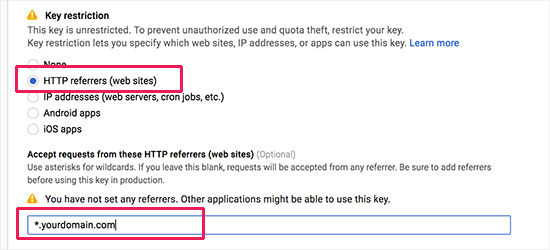
Não esqueça de clicar no botão Salvar para armazenar suas alterações,
Agora que você tem sua chave de API de dados do YouTube, é hora de criar sua galeria de vídeos.
O plugin do YouTube Channel Gallery vem com um código curto poderoso que você pode adicionar às suas postagens e páginas para exibir sua galeria de vídeos.
Simplesmente crie uma nova página ou edite uma existente e adicione o seguinte shortcode dentro do editor de postagens.
[Youtube_Channel_Gallery user = site maxitems = "8" thumb_columns_phones = "2" thumb_columns_tablets = "4" chave = "seu-youtube-api-key-goes-here"]
Não se esqueça de substituir o usuário pelo seu nome de usuário do YouTube e a chave com a chave da API do YouTube que você criou anteriormente.
Agora você pode salvar sua postagem / página e visitar seu site para ver sua galeria de vídeos em ação.
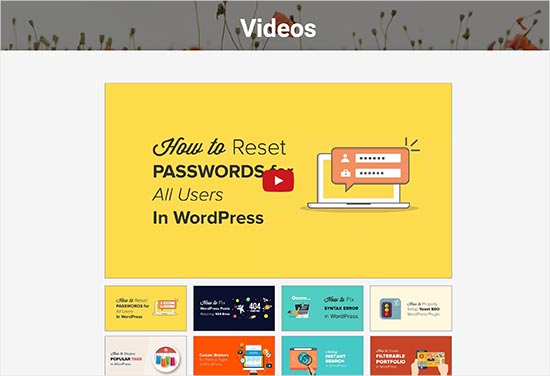
O plugin não possui pop-up da lightbox e seus vídeos serão reproduzidos na página. Ao clicar em uma miniatura de vídeo na galeria, será reproduzido o vídeo no melhor jogador.
Para mais detalhes
É tudo por agora.